管理連絡人
在 Dynamics 365 Sales 行動應用程式中,您可以檢視、編輯和建立連絡人。
授權和角色需求
| 需求類型 | 您必須有 |
|---|---|
| 授權 | Dynamics 365 Sales Premium、Dynamics 365 Sales Enterprise、Dynamics 365 Sales Professional 或 Microsoft Relationship Sales 其他資訊:Dynamics 365 Sales 定價 |
| 資訊安全角色 | 任何主要銷售角色,例如銷售人員或銷售經理 其他資訊:主要銷售角色 |
檢視詳細資料
Note
- 您在精簡表單上看到的欄位是在資料表的快速檢視表單中所定義。
- 輕量型檢視表未包含資料表的所有屬性。
- 這是輕量型表單,其中包含任何在快速檢視表單設定順序的第一個表單中定義的屬性。 其他資訊:設定表單順序
您可以透過下列方式檢視連絡人的詳細資料:
在首頁上
首頁會顯示您最近存取過的連絡人清單。 點選連絡人時,詳細資料會部分顯示在畫面的下半部。 向上捲動找到快速檢視,或點選  以將完整的連絡人詳細資料顯示在輕量型表單中。
以將完整的連絡人詳細資料顯示在輕量型表單中。
在會議頁面上
[會議詳細資料] 頁面會顯示受邀參加會議的連絡人。 此外,會議中顯示的附註和見解也與顯示的相關記錄有關。 點選連絡人以檢視快速檢視表單中的連絡人詳細資料。
在下列範例中,出現在首頁的最近連絡人的詳細資料是顯示在快速檢視表單中:
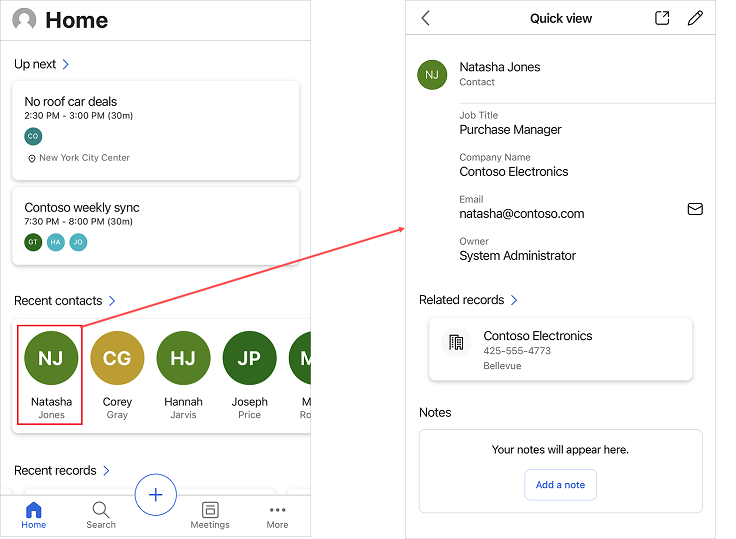
編輯連絡人詳細資料
如果連絡人已經存在於 Dynamics 365 Sales 組織中,您可以使用快速檢視表單中的編輯選項來更新連絡人詳細資料,例如行動電話號碼和商務電子郵件。
在快速檢視表單的右上角,點選 ![]() 。 編輯編輯表單中的詳細資料,然後點選儲存。
。 編輯編輯表單中的詳細資料,然後點選儲存。
若要在銷售中心應用程式中開啟記錄,請點選 ![]() 。
。
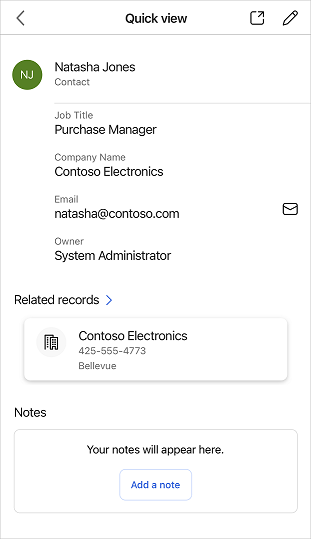
建立連絡人
如果您需要建立不存在於 Dynamics 365 Sales 組織中的連絡人,則可以使用行動應用程式,從下列頁面建立連絡人:
首頁
在畫面底端的瀏覽列上,點選
 ,然後點選連絡人。
,然後點選連絡人。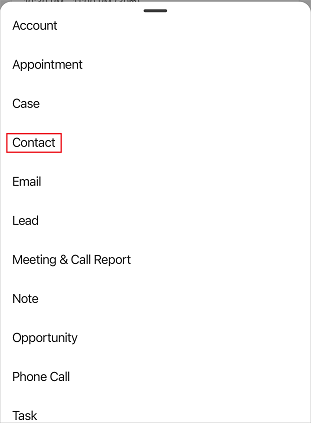
在建立新連絡人表單中,填入詳細資料,然後點選儲存。
會議頁面
在會議的參與者清單中,點選參與者的名稱。 請注意,只有在參與者尚未成為 Dynamics 365 組織中的連絡人時,才能從參與者建立連絡人。
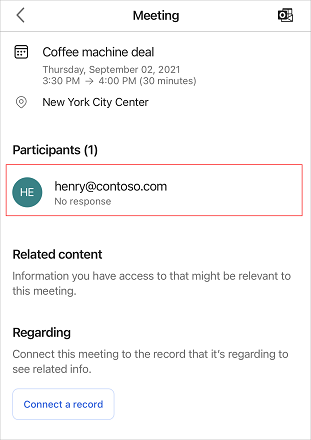
點選建立新連絡人。
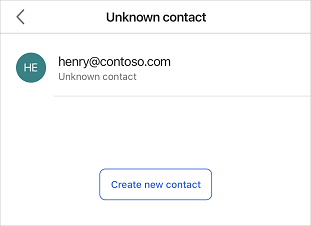
在建立新連絡人表單中,填入詳細資料,然後點選儲存。
另請參閱
意見反映
即將推出:我們會在 2024 年淘汰 GitHub 問題,並以全新的意見反應系統取代並作為內容意見反應的渠道。 如需更多資訊,請參閱:https://aka.ms/ContentUserFeedback。
提交及檢視以下的意見反映: